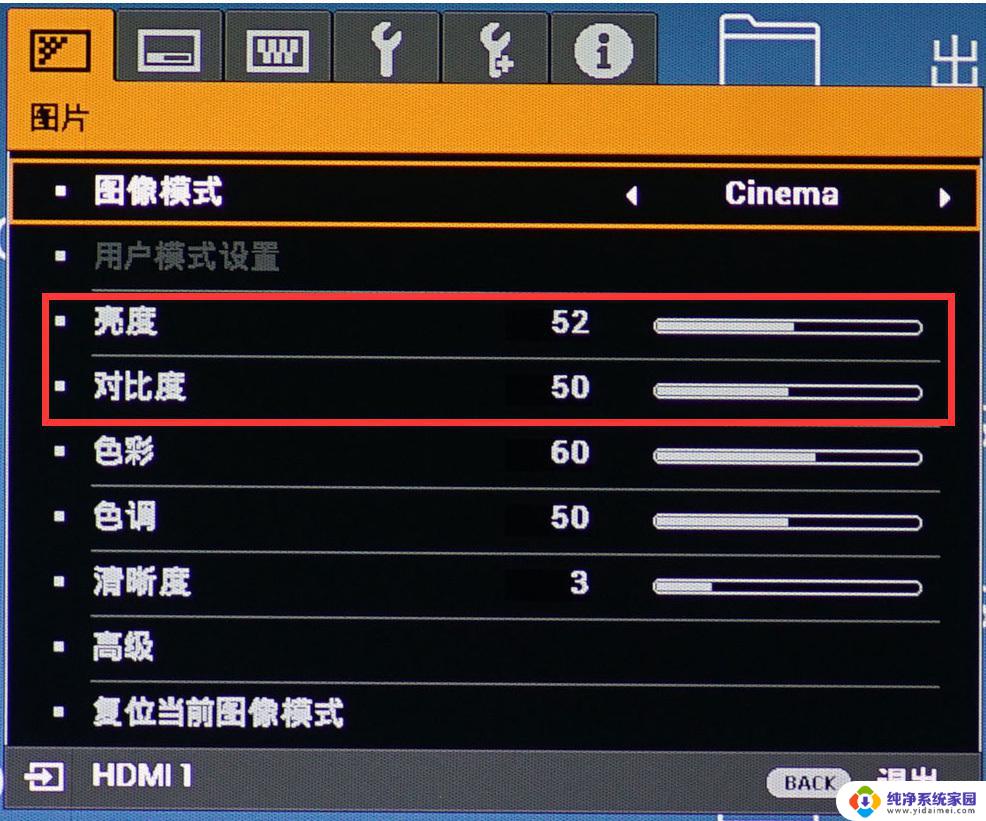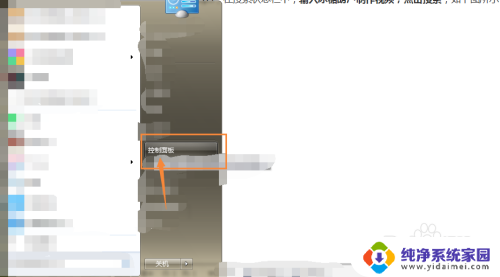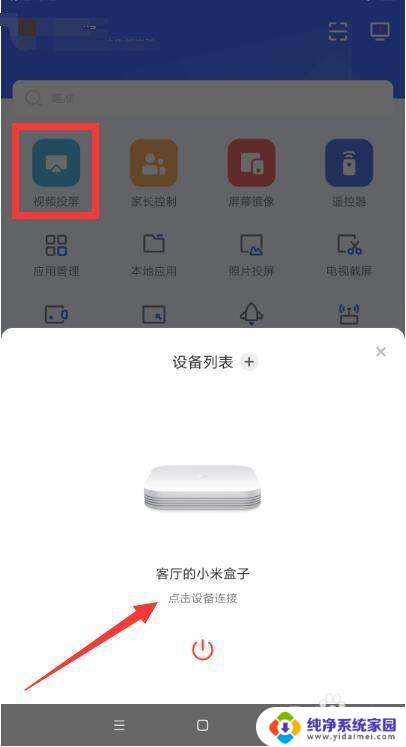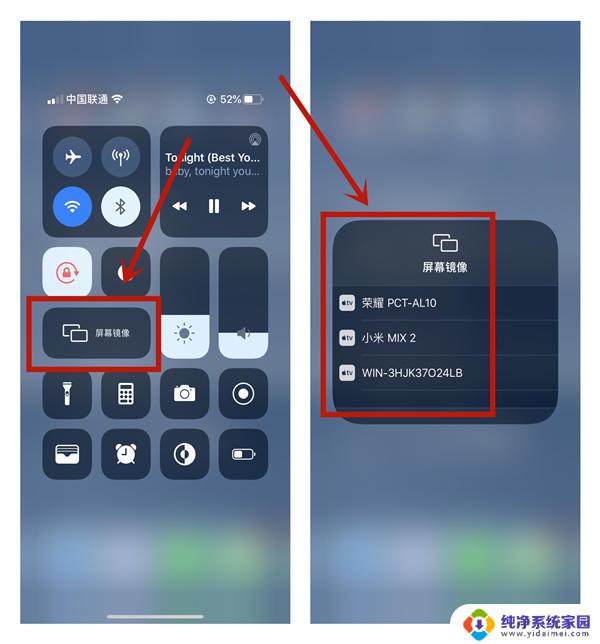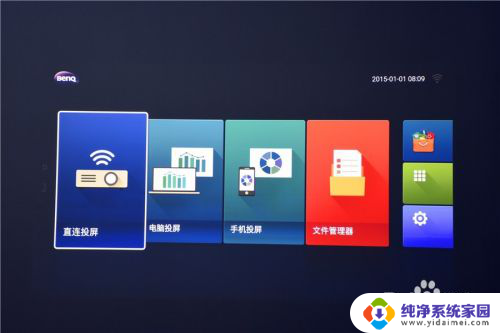投影如何全屏 电脑连接投影仪画面无法全屏怎么调整
更新时间:2024-03-06 10:36:16作者:jiang
当我们使用电脑连接投影仪进行展示或演示时,常常会遇到一个问题,即投影画面无法全屏显示,这种情况可能会影响到我们的展示效果,让观众无法完整地看到我们想要展示的内容。如何调整投影画面,使其能够完全全屏显示呢?接下来我们将介绍几种解决方法,帮助您轻松解决这一问题。
具体方法:
1.打开电脑,连接好电脑与投影仪的数据线(VGA或HDMI),如图:

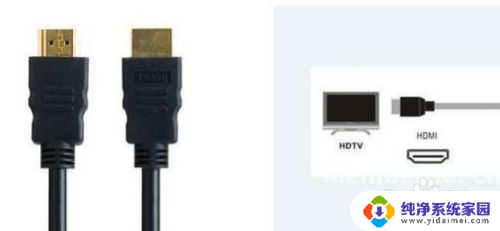
2.在电脑桌面空白处单击鼠标右键,选择”屏幕分辨率“(部分系统通过:鼠标右键菜单中—>显示设置—>高级显示设置),如图:
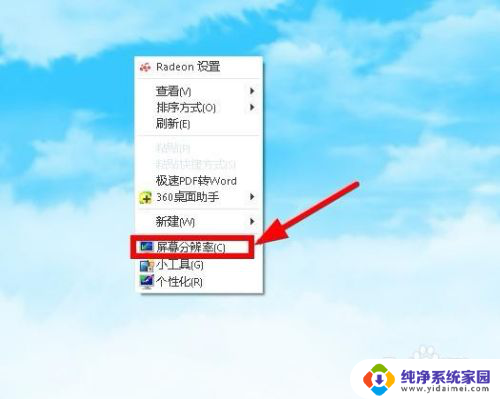
3.打开”屏幕分辨率“对话框,点击右侧的”检测“(电脑会检测显示设备),如图:
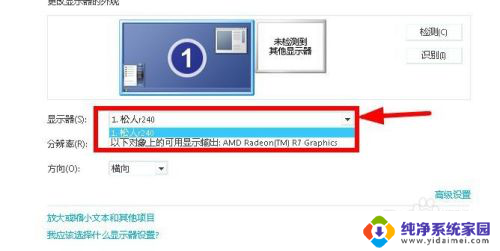
4.在”显示器(s)“ 下选择两个显示器,依次选择显示器后分别点击”分辨率(R)“右侧下拉菜单。确定好相同的分辨率,如图:
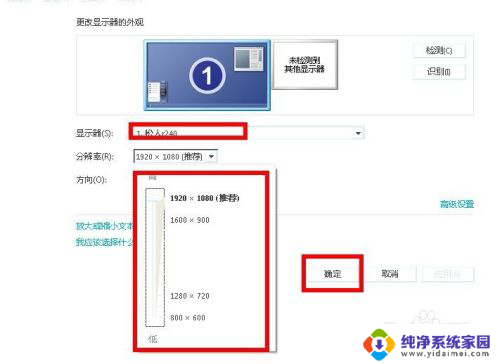
5.确定好相同的分辨率后,分别在”显示器(s)“ 下选择两个显示器,设置好相同分辨率,直到投影画面为全屏即可,如图:
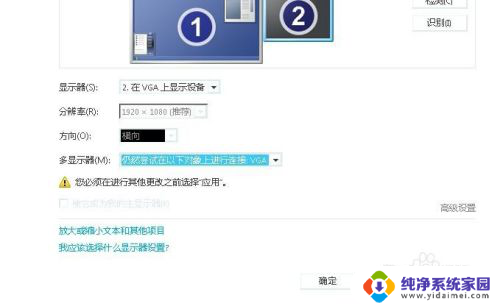
以上就是如何将投影仪全屏的全部内容了,如果有需要的用户可以根据小编提供的步骤进行操作,希望对大家有所帮助。